
Talaan ng mga Nilalaman:
- May -akda John Day [email protected].
- Public 2024-01-30 13:13.
- Huling binago 2025-01-23 15:13.

Kamusta kayong lahat, Ito ang aking kauna-unahang itinuturo at ipinakita ni Judhi Prasetyo. Ang pagawaan ay na-host ng Assembly, kung saan nagtatrabaho ako bilang isang intern at ito ang isa sa pinakamahusay na lugar upang magtrabaho kung ikaw ay gumagawa.
Bumabalik sa RFID lock system, ipapaliwanag ko sa iyo kung paano ito gumagana.
Pangkalahatang-ideya: -
- Gumagamit kami ng RFID tag at reader sa system na ito.
- Ngayon ang bawat tag ay may natatanging code
- kapag inilagay mo ang tag sa mambabasa na konektado sa Arduino
- Binabasa ng mambabasa ang code ng dalas ng radyo sa maraming mga character at ipinapadala ito sa Arduino
- Ang Arduino ay nakaimbak na ng RF code sa memorya nito na nakasulat sa amin
- Sinuri ni Arduino kung ang natanggap na RF code ay naitugma sa code sa memorya nito
- Kung tumutugma ito pagkatapos buksan ng servomotor ang lock na may mekanismo ng rak at pinion na nagpapalit ng paggalaw ng pag-ikot sa linear na paggalaw
Hakbang 1: Kinakailangan ang Mga Materyal



Narito ang ilan sa mga materyal na kinakailangan: -
- Module ng RFID-RC522
- Arduino Uno
- Mga Naka-print na Bahaging 3D mula dito - dito
- Anumang Standard na laki ng servo motor (40.8 × 20.1 × 38 mm) na may 180 degree na pag-ikot. Hal: - Mg995 servo
- M3 screws at nut upang mai-mount ang motor
- Breadboard at 2 LED light
Narito ang mga naka-print na file sa 3D sa ibaba
Kung mayroon kang 3D printer pagkatapos ay gamitin ang mga setting mula sa link ng Thingiverse kung hindi man gumamit ng 3DHubs na magpapadala sa iyo ng mga bahagi.
Hakbang 2: Diagram ng Assembly at Circuit
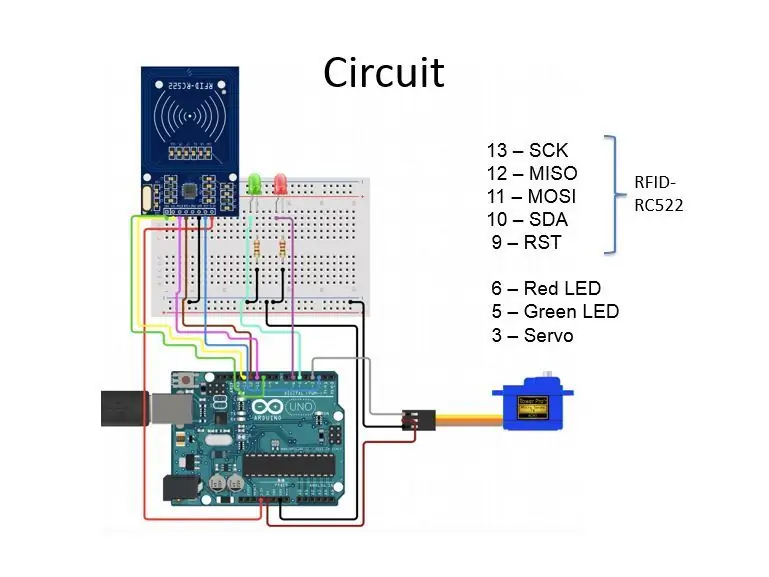

Sa itaas ay ang circuit diagram na kailangan mong sundin.
Ang pagpupulong ng gear na may servo ay maaaring gawin sa mga normal na mount screws na kasama ng servo mismo.
Sa panahon ng pagawaan, mayroong isang problema ng servo motor na hindi magkasya sa loob ng naka-print na bahagi ng 3D. Nangyayari ito dahil sa kawalang-katumpakan ng 3d printer paminsan-minsan. Kung nangyari iyon pagkatapos ay gumamit ng isang soldering iron upang matunaw ang materyal at gawin itong tama.
Hakbang 3: Arduino Code
I-download ang code sa itaas at i-upload ito sa iyong Arduino Uno. Ipinaliwanag ko rin ang code. Tiyaking na-scan mo muna ang tag na RFID upang makita ang code nito sa serial port at ilagay ito sa variable na 'cardno'.
Hakbang 4: Pag-shoot ng Problema
Narito ang mga posibleng problema na mahahanap mo. Ito ang parehong problema na nangyari sa panahon ng pagawaan.
1) Servo motor na hindi umaangkop sa loob ng lock system?
A) Hindi ito isang kasalanan sa disenyo ngunit nangyayari pangunahin dahil sa kawastuhan ng 3d printer paminsan-minsan. Gumamit lamang ng isang soldering iron upang madagdagan ang puwang para sa servo mount.
2) Servo ay hindi gumagalaw sa lahat?
A) Mayroong isang posibilidad ng koneksyon na maluwag o konektado ang kawad sa maling lugar. Walang error sa programa kaya't mag-cross-check muli.
3) Hindi kinikilala ng RFID reader ang tag?
A) Mukhang nakalimutan mong i-scan ang numero ng iyong card at ilagay ito sa variable na 'cardno'. Gawin iyon at tingnan.
4) Ang lock ba ng servo sa pintuan sa halip na buksan ito kapag naka-tag sa RFID?
A) Nangyayari ito kapag na-mount mo ang servo sa kabaligtaran. Baguhin lamang ang orientation ng servo o ilagay ang code na ito sa halip kung sa tingin mo ay tamad na magbago.
Hakbang 5: Pagbati
Tulad ng nakikita mong ginamit namin ang isang mas maliit na bersyon ng istraktura ng lock at servo motor. Ginawa namin iyon upang mabawasan ang gastos at higit sa lahat upang turuan ang mga tao. Ngunit kung seryoso ka tungkol sa pagpapatupad ng lock system na ito sa iyong bahay pagkatapos ay pumunta para sa normal na naka-print na disenyo na 3d at mahusay na servo.
Magaling para sa pagkumpleto ng proyekto. Kung nagawa mo ang proyektong ito nang iba, maghanap ng bago o kailangan ng tulong pagkatapos ipaalam sa akin sa mga komento sa ibaba.
Hakbang 6: Smart Lock System Gamit ang Arduino

Mga kredito sa video - Amit Jindani
Inirerekumendang:
Subukan ang Bare Arduino, Gamit ang Software ng Laro Gamit ang Capacitive Input at LED: 4 na Hakbang

Subukan ang Bare Arduino, Gamit ang Software ng Laro Gamit ang Capacitive Input at LED: " Push-It " Interactive na laro gamit ang isang hubad na Arduino board, walang mga panlabas na bahagi o mga kable na kinakailangan (gumagamit ng isang capacitive 'touch' input). Ipinapakita sa itaas, ipinapakita ang pagtakbo nito sa dalawang magkakaibang board. Push-Mayroon itong dalawang layunin. Upang mabilis na maipakita / v
Internet Clock: Ipakita ang Petsa at Oras Gamit ang isang OLED Gamit ang ESP8266 NodeMCU Sa NTP Protocol: 6 na Hakbang

Internet Clock: Display Date and Time With an OLED Gamit ang ESP8266 NodeMCU With NTP Protocol: Kumusta mga tao sa mga itinuturo na ito na magtatayo kami ng isang orasan sa internet na magkakaroon ng oras mula sa internet kaya't ang proyektong ito ay hindi mangangailangan ng anumang RTC upang tumakbo, kakailanganin lamang nito ang isang nagtatrabaho koneksyon sa internet At para sa proyektong ito kailangan mo ng isang esp8266 na magkakaroon ng
Windows PC Lock / Unlock Gamit ang RFID .: 7 Hakbang (na may Mga Larawan)

Windows PC Lock / Unlock Gamit ang RFID .: Kumusta! Gaano ka kadalas na nakaramdam ka ng pagod sa pag-type sa password upang ma-unlock ang iyong PC / laptop sa tuwing nakakandado ito? Sanay na akong i-lock ito ng maraming beses, araw-araw, at wala nang nakakainis kaysa sa pagta-type ng password / pin sa ove
Wireless RFID Door Lock Gamit ang Nodemcu: 9 Hakbang (na may Mga Larawan)

Wireless RFID Door Lock Gamit ang Nodemcu: --- Pangunahing Pag-andar --- Ang proyektong ito ay binuo bilang bahagi ng isang klase ng Network Communication sa Universidade do Algarve sa pakikipagtulungan ng aking kasamahan na si Lu í s Santos. Ang pangunahing layunin nito ay upang makontrol ang pag-access ng isang de-koryenteng lock sa pamamagitan ng wireless wi
Kontrolin ang Arduino Gamit ang Smartphone Sa pamamagitan ng USB Gamit ang Blynk App: 7 Mga Hakbang (na may Mga Larawan)

Kontrolin ang Arduino Gamit ang Smartphone Sa Pamamagitan ng USB Sa Blynk App: Sa tutorial na ito, matututunan namin kung paano gamitin ang Blynk app at Arduino upang makontrol ang lampara, ang kumbinasyon ay sa pamamagitan ng USB serial port. Ang layunin ng pagtuturo na ito ay upang ipakita ang pinakasimpleng solusyon sa malayo-pagkontrol ng iyong Arduino o c
